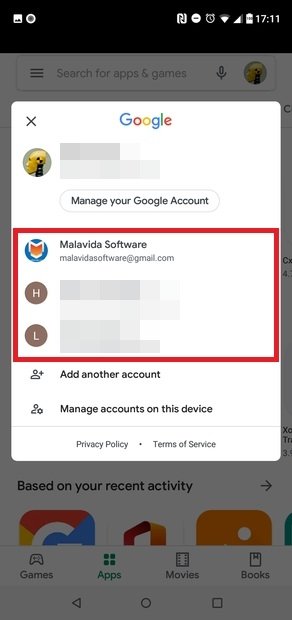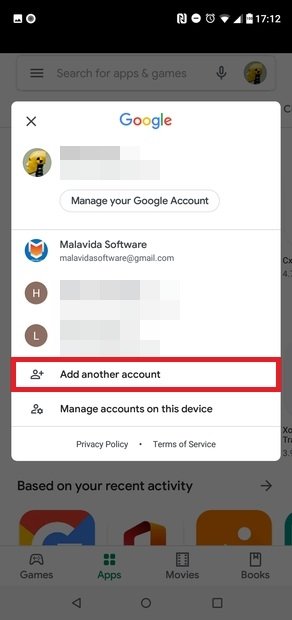Android – Maak een Google Play -account (verplicht), hoe u een account kunt maken op Google Play Store? Stap voor stap – het manie
Hoe u een account aan maakt in Google Play Store? Stap voor stap gids
Ga op de eerste pagina van de App Store rechtsboven om op de knop te klikken ” Verbinding »» . Hoewel het gericht lijkt op verbinding, het is het Dient ook om een nieuw gebruikersaccount te openen op Google Play.
Android – maak een Google Play -account aan (verplicht)
Als u wilt dat uw aanvraag in de Play Store wordt gedistribueerd, is het verplicht om een Publisher -account op Google Play te maken.
(Dit is nodig, zelfs als u uw aanvraag op een ander middel wilt verdelen dan de Play Store).
Ga naar de registratiepagina naar Google Play:
https: // play.Google.com/apps/publiceren/ondertekend
Maak verbinding met uw Google -account (met uw Gmail -adres).
Dit is hetzelfde adres dat u heeft gebruikt om uw Google API -toetsen te maken en uw Android -applicatie te genereren.
Accepteer het contract van de ontwikkelaar
Vink bij de volgende stap het vakje hierboven aan voor Accepteer het contract met betrekking tot de distributie op Google Play (voor ontwikkelaars).
Volgens deze stap valideert u het feit dat dit Google -account is gekoppeld aan uw ontwikkelaarsaccount.
Als u verbonden bent met uw persoonlijke account en uw applicatie wilt publiceren met een professioneel account, kunt u contact maken met een ander Google -account of een nieuwe maken.
Zodra alles in volgorde is, klikt u op de knop “Ga door en betaal“”.

Configureer Google Wallet en pas de registratiekosten aan
De registratiekosten voor Google Play zijn een unieke betaling van € 25.
Selecteer uw land uit de lijst en voer de gevraagde persoonlijke informatie in, zodat de informatie is gekoppeld aan uw betaalkaart.
OPMERKING: Als u het vak uit de categorie “factureringsadres” uitschakelt, lijkt u een extra formulier in staat te stellen uw professionele namen en adres in te voeren.
Klik vervolgens op de knop “Accepteer en ga door“Om toegang te krijgen tot de laatste fase.

Maak uw ontwikkelaarsprofiel
De verplichte informatie om te verstrekken is de naam van ontwikkelaar (dit is de naam die zal verschijnen onder die van uw aanvraag in de Play Store), uw e -mailadres en een telefoonnummer.
Nadat de informatie is ingevoerd, klikt u op “Registratie afsluiten“”.
Uw uitgever Google Play -account is nu gemaakt.
U wordt vervolgens doorgestuurd naar uw Google Play -publicatie -interface, waar u uw Android -applicatie kunt indienen en in de Play Store kunt publiceren.
Weet dat u verschillende Android -applicaties kunt publiceren met hetzelfde Google Play -account.
Publiceer uw Android -app in de Play Store
Solo -modus:
Volg de instructies voor de volgende online help: Android: eerste indiening van uw Android -app in de Google Play Store (solo)
Goodbarber -service zorgt ervoor:
Volg de instructies voor de volgende online hulp: het Goodbarber -indieningsproces zorgt ervoor
Hoe u een account aan maakt in Google Play Store? Stap voor stap gids

Mobiele apparaten zoals smartphones en tablets hebben zich in een duizelingwekkend tempo over de hele wereld verspreid . Telefoons, bijvoorbeeld, gaan van iets om te bellen of sms -berichten te verzenden en te ontvangen naar een compleet apparaat waarmee Voer allerlei taken uit dankzij de internetverbinding , al hun limieten hebben achtergelaten om zijn gebruikers een veld vol mogelijkheden te openen.
Om echter al deze functies uit te voeren en te profiteren van deze voordelen, U moet eerst applicaties installeren . Het is niet meer noch minder dan programma’s die gebruikersdiensten aanbieden en waardoor we bijvoorbeeld een inventaris kunnen doen, een aankoop kunnen doen, een video kunnen bekijken of zelfs een document kunnen invullen en het voor verzending kunnen voorbereiden via een E – e -mail of via cloudopslag.
Om de download van deze applicaties voor iedereen te vergemakkelijken, hebben de belangrijkste bedrijven in de sector digitale winkels geopend. Dus we hebben Google Play op Android en de App Store op iOS . Aangezien het voorstel van Google het meest voorkomende is op de markt van vandaag gezien de grote verscheidenheid aan terminals die ermee compatibel zijn, zullen we ons hier concentreren om het uit te leggen Hoe u een account aanmaakt in Google Play Store en zo veel duizenden applicaties downloaden als u wilt .
Hoe u een account in de Play Store kunt aanmaken voor Android- of pc -telefoons?
In deze gids leert u wat u moet doen Om deze essentiële registratie te voltooien, niet alleen om de winkel binnen te gaan, maar ook om te profiteren van de vele andere functies en tools die Google via de cloud aanbiedt. We leggen alles uit wat je moet weten stap voor stap En met alle mogelijke details zodat het maken van uw account iets eenvoudigs is en zonder complicaties. In feite zul je er over een paar minuten klaar voor zijn en geopend.
De opening van een account in de Play Store is een proces dat kan worden uitgevoerd, zowel op Android -smartphones als pc’s of zelfs op iOS als u dat wilt . In dit gedeelte zullen we ons concentreren op de te volgen procedure, zodat u binnen enkele minuten u klaar hebt om applicaties te downloaden.
1 – Voer de Google Play Store in
Hetzij met uw pc of uw telefoon, Open de webbrowser Om toegang te krijgen tot de Google Digital Shop. Voer de volgende URL in: https: // play.Google.com . Daarna heb je toegang tot de Hoofdpagina van de Play Store in het Spaans.
2 – Begin met het aanmaken van uw account
Ga op de eerste pagina van de App Store rechtsboven om op de knop te klikken ” Verbinding »» . Hoewel het gericht lijkt op verbinding, het is het Dient ook om een nieuw gebruikersaccount te openen op Google Play.

Het volgende scherm dat verschijnt, heeft een veld om uw profiel in te voeren; Aangezien dit echter precies is wat we willen maken, moet u het negeren en hieronder klikken “Account aanmaken”.
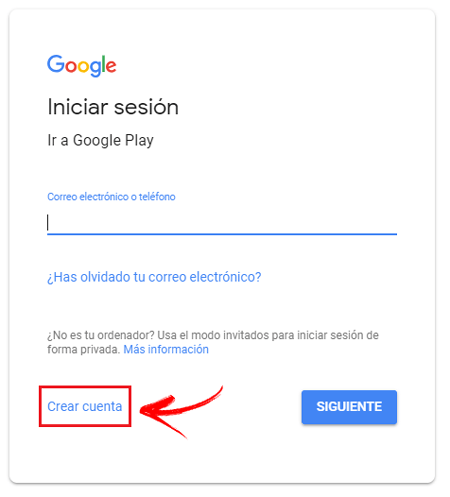
3 – Voer uw gegevens in
In deze sectie, U moet verschillende persoonlijke gegevens invoeren om uw profiel op Google te maken . Begin met het vullen van de eerste twee spaties met Uw naam en voornaam , Het wordt aanbevolen dat zij de echte zijn om verwarring te voorkomen.
Daarna, U moet een gebruikersnaam invoeren die wordt gebruikt met uw e -mailaccount . Het moet uniek zijn en nog nooit eerder in het Google -systeem is gebruikt, anders laat het u niet volgen. Als u wilt, kunt u bovendien klikken op ” Ik gebruik liever mijn huidige e -mailadres »Voor het geval u niet wilt Gmail -account .
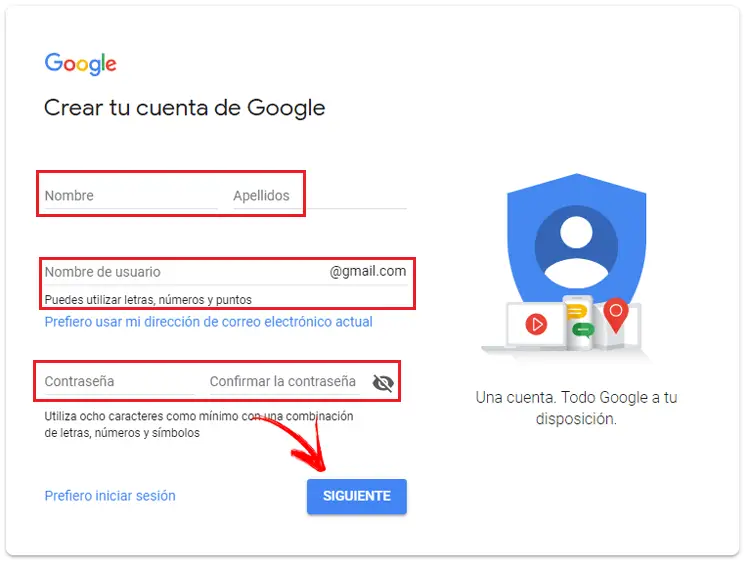
NU, Blijf een sleutel invoeren die ten minste 8 tekens bevat en letters, figuren en symbolen combineert . U zult dus voldoen aan de gevraagde vereisten en bovendien zult u ervoor zorgen dat het zo robuust mogelijk is om te voorkomen dat iemand in uw account sluipt.
Doorgaan met de gegevens om in te voeren, Na deze eerste batch vraagt Google u om meer informatie . U moet zowel uw geboortedatum als uw geslacht vaststellen en, als u wilt, ook een telefoonnummer toevoegen (dat u moet controleren met een code) en een e -mailadres. Deze laatste twee zijn optionele dingen , Maar aanbevolen omdat ze worden gebruikt om toegang tot uw account te vinden in het geval van het vergeten van het wachtwoord of een ander probleem.
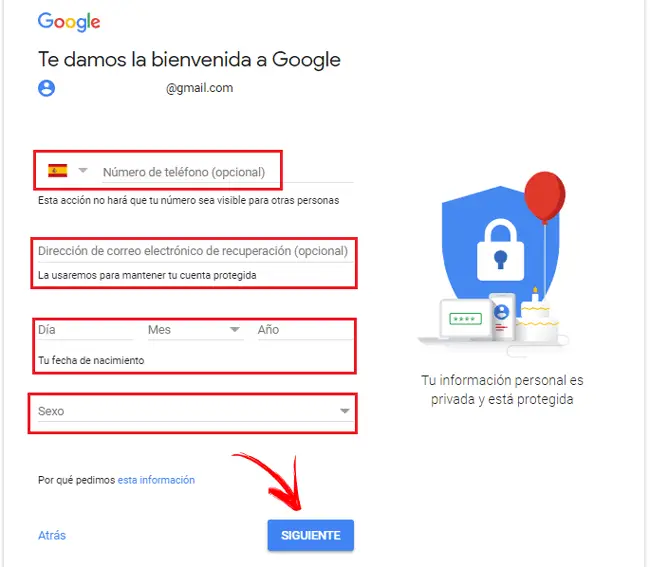
4 – Accepteer Google -voorwaarden
De laatste stap is om Accepteer de gebruiksvoorwaarden en het privacybeleid van Google. Om dit te doen, moet u gewoon de verklaring afgaan die op het scherm verschijnt en de onderstaande vakjes vink.
“Update ✅ Heeft u een Play Store -account nodig en weet u niet hoe u dit moet doen? ⭐ Voer hier ⭐ in en geniet er gratis van . Heeft u problemen met het downloaden van een applicatie en vindt u de oplossing niet? Maak je geen zorgen, in deze tutorial ✅ stap een stap ✅ Ik zal je uitleggen wat de snelste en gemakkelijkste manier is “
Wanneer u op “klikt” Account aanmaken », Er verschijnt een pop-upbericht waarin u uw voorkeuren kunt wijzigen of eenvoudig op« kunt klikken Bevestiging »Om het proces af te sluiten
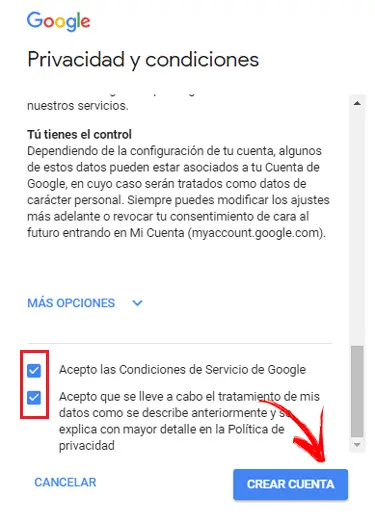
Hiermee hebt u uw profiel al gemaakt om toegang te krijgen tot de winkel, zelfs als u ook toegang hebt tot vele andere services, zoals zoals Google Drive, Documenten, YouTube en vele andere tools en platforms die het bedrijf zijn gebruikers biedt. Jullie hebben, u heeft Een Google -account gemaakt , Dus je hebt dit allemaal gratis tot je beschikking. Klaar, gereed! .
Kan ik een Google Play Store -account openen zonder Gmail?
Het registratieproces is absoluut verplicht. Echter, U kunt een account openen in de Google Play Store zonder Gmail in een specifieke wijziging bieden tijdens de registratieprocedure, zoals het platform biedt Het maken van profielen met behulp van e -mails van andere platforms , Hoewel je moet Maak het Google -account aan .
U moet dezelfde stappen volgen als die we in de vorige sectie hebben uitgelegd; Maar, Als je aankomt op punt 3 , U moet de optie controleren die we hebben genoemd, “Ik gebruik liever mijn huidige e -mailadres . »» Wanneer u dit doet, verandert het formulier enigszins en deze keer kunt u in plaats van een Google -e -mail te maken Voer uw e -mail in die je op platforms hebt opgenomen Die vooruitzichten, Yahoo Mail Of een andere die je hebt gebruikt.
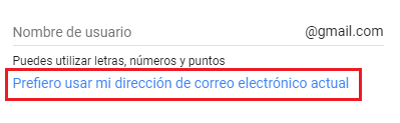
De rest van het proces, voor en na, is precies hetzelfde dat degene die we eerder hebben gedetailleerd. Daarom is het enige verschil om te klikken op de aangegeven plaats om geen nog een e -mail te hoeven toe te voegen aan degenen die je al hebt.
De reden voor dit alles is dat in werkelijkheid, Wat nodig is om de Play Store te gebruiken, is het Google -account . Hierdoor kunt u toegang hebben tot veel bedrijfsdiensten die in de cloud worden gehost, waarvan een daarvan de verdeling van applicaties voor smartphones en tablets is. In de volgende sectie zullen we ook wat meer over deze vraag praten. Blijf lezen! .
Is het nodig om een account in de Google Store aan te maken om een applicatie te downloaden?
Het is waarschijnlijk dat je het probeert Voer de Google Store in Zonder zich te hebben geregistreerd of het bijbehorende gebruikersaccount te hebben geopend. Met het platform kunt u toegang krijgen tot en zijn catalogus bekijken, naar de Eenmaal gratis en betalen, zodat je kunt zien wat het heeft op het gebied van applicaties, boeken, films en zelfs nummers. Kortom, zodat u alle map kunt controleren die het heeft voor iedereen die geïnteresseerd is in het digitale formaat.
Maar je kunt niets downloaden . Tegelijkertijd wanneer U probeert op de knop te klikken D ‘ Installatie of download Van een product dat beschikbaar is in deze online catalogus, verschijnt er een bericht JIJ vragen van Maak verbinding met uw Google -account Voor de speelwinkel. Dankzij hem kunt u op de knop drukken die lijkt verbinding te maken, maar deze ook gebruiken om het proces te herhalen dat we in het eerste gedeelte van deze gids hebben aangegeven en uw account in deze winkel aanmaken.
Daarom, wanneer gevraagd Als het nodig is om een account in de Google Store aan te maken om een applicatie te downloaden, is het antwoord een categorisch ja . U moet de hele procedure hebben doorstaan Open een nieuw account in het Google -systeem vooraf Om te kunnen downloaden of te kopen in uw speelwinkel , Omdat dit de enige manier is om toegang te krijgen tot de gegevens van de koper om de transactie zo vast te leggen welke. van.
Als u weigert een account aan te maken, Je zult niet meer kunnen gaan dan rondgaan Alle vlooien in deze online winkel.
Als u vragen heeft, laat ze in de reacties achter, we zullen u zo snel mogelijk beantwoorden, en dit zal ook van grote hulp zijn voor meer leden van de gemeenschap. Bedankt!
Hoe u uw account kunt wijzigen in Google Play
Als u verschillende Google -accounts heeft, kunt u eenvoudig van de ene naar de andere overstappen wanneer u Google Play gebruikt. We zullen u uitleggen waar deze optie is en wat u moet klikken om van de ene naar de andere te gaan.
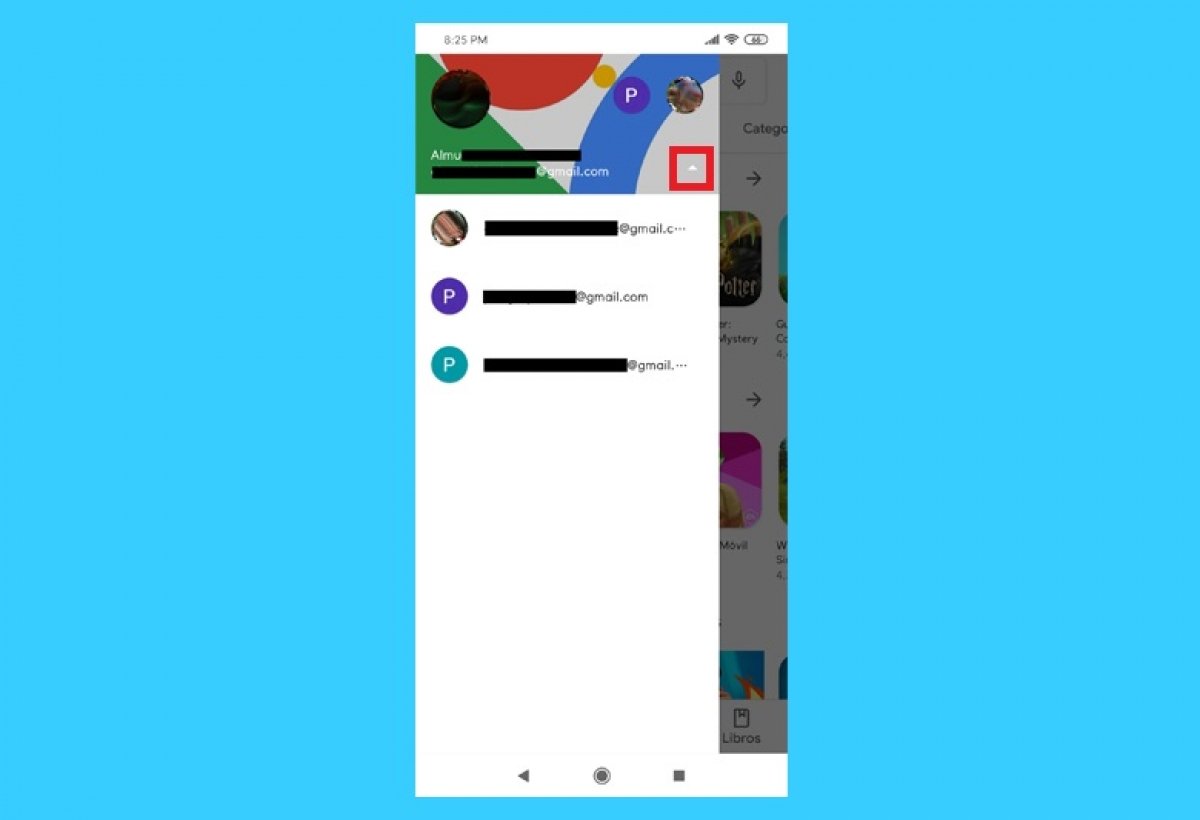
Héctor Hernández, 26 juni 2020 (update 24 augustus 2022)
U kunt verschillende accounts gebruiken in Google Play Store. Als je er meerdere hebt, kan dat praktisch van de ene naar de andere overgaan En eenvoudig sinds de toepassing.
Open de Google Play -applicatie (soms ook gemarkeerd als Play Store) in uw smartphone of tablet. Om dit te doen, zoek het naar snelkoppelingen of in het algemene menu voor toepassingen van uw apparaat. Klik op het startscherm op het pictogram dat aan de rechterkant van de zoekmachine wordt geplaatst. Het is in de vorm van een buste, als u niet bent aangesloten, of geeft de avatar weer van het account waarmee u momenteel bent aangesloten.
Klik op het gebruikerspictogram
Er wordt een menu weergegeven waar u alle op de telefoon zijn gekoppeld en gebruikt om toegang te krijgen tot Google. U kunt degene kiezen die u wilt.
Kies uw account
Uit hetzelfde venster kunt u nieuwe accounts toevoegen door op te klikken Voeg nog een account toe. Het is duidelijk dat u een e-mailadres en het wachtwoord van het nieuwe account moet invoeren. Zodra het is gebeurd, verschijnt het als een van de andere accounts waaruit u uw keuze kunt maken.
Voeg een nieuw account toe
Bovendien kunt u ook het gebruikersaccount wijzigen van de Google Play -website van een mobiel apparaat. Om dit te doen, moet u de pagina openen in de webbrowser van uw terminal en op het menu -pictogram in de rechterbovenhoek klikken, gemarkeerd met drie banden. De naam en foto van de huidige gebruiker worden weergegeven. Klik op de knop Bewerken (gesymboliseerd door een potlood) en selecteer het nieuwe account. Als het account dat u wilt gebruiken niet verschijnt, moet u op de optie drukken Beheer accounts op dit apparaat en volg de verschillende stappen.